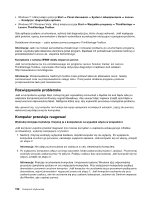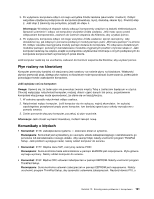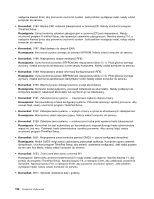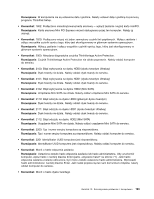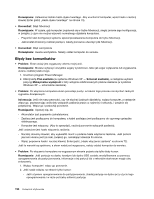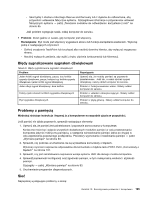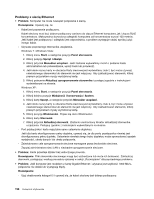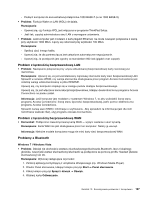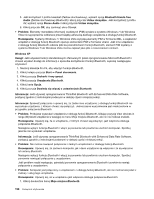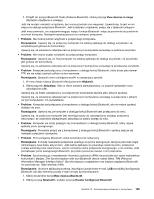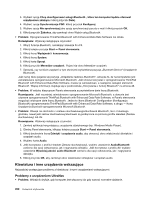Lenovo ThinkPad T420s (Polish) User Guide - Page 213
Błędy sygnalizowane sygnałem dźwiękowym, Problemy z pamięcią, Sieć
 |
View all Lenovo ThinkPad T420s manuals
Add to My Manuals
Save this manual to your list of manuals |
Page 213 highlights
- Skorzystaj z obszaru roboczego Rescue and Recovery lub z dysków do odtwarzania, aby przywrócić ustawienia fabryczne systemu. Szczegółowe informacje o przywracaniu ustawień fabrycznych systemu - patrz „Tworzenie nośników do odtwarzania i korzystanie z nich" na stronie 85. Jeśli problem występuje nadal, oddaj komputer do serwisu. • Problem: Ekran gaśnie w czasie, gdy komputer jest włączony. Rozwiązanie: Być może jest włączony wygaszacz ekranu lub funkcja zarządzania zasilaniem. Wykonaj jedną z następujących czynności: - Dotknij urządzenia TrackPoint lub touchpad albo naciśnij dowolny klawisz, aby wyłączyć wygaszacz ekranu. - Naciśnij wyłącznik zasilania, aby wyjść z trybu uśpienia (wstrzymania) lub hibernacji. Błędy sygnalizowane sygnałem dźwiękowym Tabela 8. Błędy sygnalizowane sygnałem dźwiękowym Problem Rozwiązanie Jeden krótki sygnał dźwiękowy, pauza, trzy krótkie sygnały dźwiękowe, pauza, kolejne trzy krótkie sygnały dźwiękowe i jeden krótki sygnał dźwiękowy Upewnij się, że moduły pamięci są poprawnie zainstalowane. Jeśli tak, a nadal słychać sygnał dźwiękowy, należy oddać komputer do serwisu. Jeden długi sygnał dźwiękowy i dwa krótkie Problem z funkcjonowaniem wideo. Należy oddać komputer do serwisu. Cztery cykle czterech krótkich sygnałów dźwiękowych Problem z układem zabezpieczającym. Należy oddać komputer do serwisu. Pięć sygnałów dźwiękowych Problem z płytą główną. Należy oddać komputer do serwisu. Problemy z pamięcią Wydrukuj niniejsze instrukcje i trzymaj je z komputerem na wypadek użycia w przyszłości. Jeśli pamięć nie działa poprawnie, sprawdź następujące elementy: 1. Upewnij się, że pamięć jest zainstalowana i poprawnie zamocowana w komputerze. Konieczne może być wyjęcie wszystkich dodatkowych modułów pamięci w celu przetestowania komputera jedynie z fabryczną pamięcią, a następnie zainstalowanie pamięci jedna po drugiej w celu zapewnienia poprawnego podłączenia. Procedury wyjmowania i instalowania pamięci - patrz „Wymiana pamięci" na stronie 93. 2. Sprawdź, czy podczas uruchamiania nie są wyświetlane komunikaty o błędach. Wykonaj czynności naprawcze odpowiednie dla komunikatu o błędzie testu POST. Patrz „Komunikaty o błędach" na stronie 191. 3. Sprawdź, czy jest zainstalowana najnowsza wersja systemu UEFI dla danego modelu komputera. 4. Sprawdź poprawność konfiguracji oraz zgodność pamięci, w tym maksymalną wielkość i szybkość pamięci. Szczegóły - patrz „Wymiana pamięci" na stronie 93. 5. Uruchamianie programów diagnostycznych. Sieć Najczęściej występujące problemy z siecią: Rozdział 10. Rozwiązywanie problemów z komputerem 195